TTEP.CN > 故障 >
借助快捷键,快速制作Excel下拉菜单
在制作Excel表格的过程中,有时需要录入大量的重复性数据,想想就觉得枯燥烦闷,其实我们可以想办法来减少这些重复性劳动。今天,小编就给大家介绍一种方法,可以一键快速制作Excel下拉菜单,减少重复性劳动。
一键快速制作Excel下拉菜单,一键就是快捷键:Alt+A+V+V,这是打开“数据验证”对话框的快捷键。
我们正是利用数据有效性来制作下拉菜单,打开“数据验证”对话框如下:
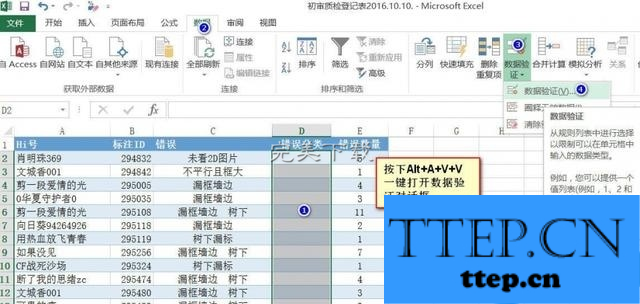
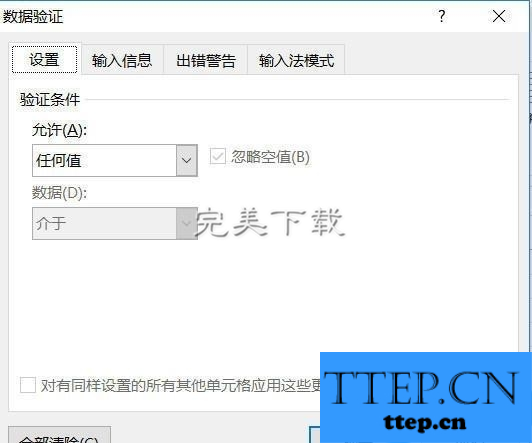
下面我们来制作Excel下拉菜单
1.选中需要制作下拉菜单的列或者单元格区域
2.按下快捷键Alt+A+V+V,打开“数据验证”对话框
3.在“设置”下拉选项下找到“允许”,并在单击其右侧的倒三角符号打开下拉选项,选择“序列”;
4.在“来源”对话框中输入我们要制作的下拉菜单的内容,例如输入男和女,输入的各项内容之间请用英文半角逗号隔开
5.单击“出错警告”选项卡,设置标题为“温馨提示”,内容设置为“请输入正确的性别”。
6.单击“确定”,下拉菜单就做好了,这时候当我们在录入性别时,直接选择下拉菜单选项就可以了。
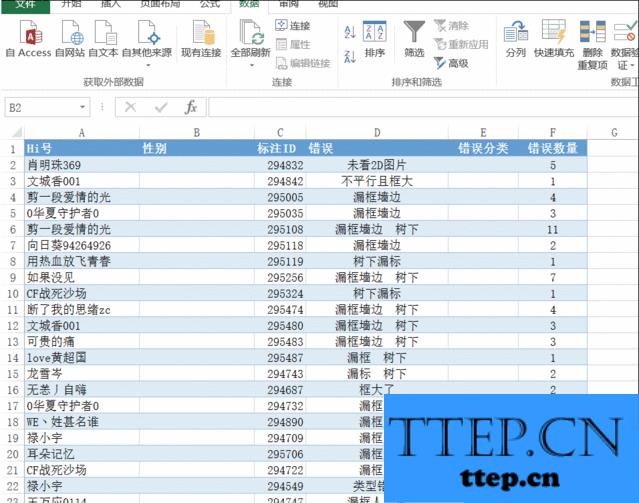
以上就是小编介绍的“借助快捷键,快速制作Excel下拉菜单”的教程介绍,希望对大家有所帮助(学习更多Excel使用技巧,关注wmzhe---)。
一键快速制作Excel下拉菜单,一键就是快捷键:Alt+A+V+V,这是打开“数据验证”对话框的快捷键。
我们正是利用数据有效性来制作下拉菜单,打开“数据验证”对话框如下:
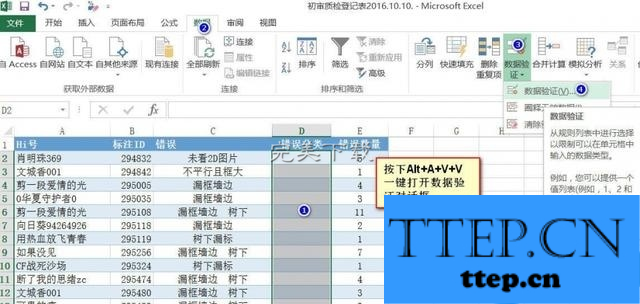
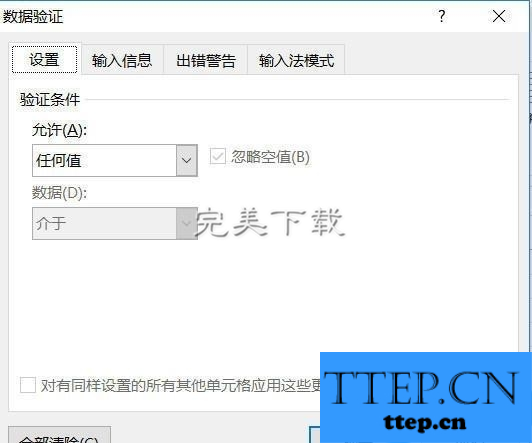
下面我们来制作Excel下拉菜单
1.选中需要制作下拉菜单的列或者单元格区域
2.按下快捷键Alt+A+V+V,打开“数据验证”对话框
3.在“设置”下拉选项下找到“允许”,并在单击其右侧的倒三角符号打开下拉选项,选择“序列”;
4.在“来源”对话框中输入我们要制作的下拉菜单的内容,例如输入男和女,输入的各项内容之间请用英文半角逗号隔开
5.单击“出错警告”选项卡,设置标题为“温馨提示”,内容设置为“请输入正确的性别”。
6.单击“确定”,下拉菜单就做好了,这时候当我们在录入性别时,直接选择下拉菜单选项就可以了。
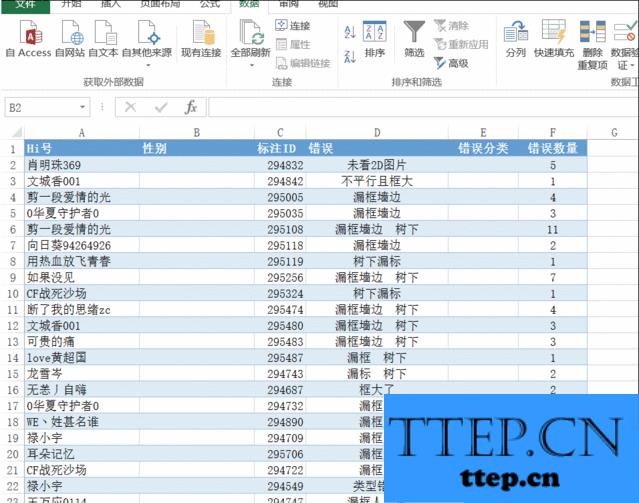
以上就是小编介绍的“借助快捷键,快速制作Excel下拉菜单”的教程介绍,希望对大家有所帮助(学习更多Excel使用技巧,关注wmzhe---)。
- 上一篇:Excel表格大餐送给你,轻松玩转透视表
- 下一篇:没有了
- 最近发表
- 赞助商链接
